محیط کاری Generative Shape Design کتیا، یکی از محیطهای کاری مجموعه Shape است. برای تولید محصولات با شکلهای نسبتاً پیچیده، نمیتوان بهصورت مستقیم از محیط طراحی قطعه Part Design و طراحی قطعات توپُر استفاده کرد. بنابراین برای انعطافپذیری و قدرت مانور بیشتر هنگام طراحی، اغلب نیاز به ترسیم سطح (Surface) این قطعات است. این سطوح، رویه بیرونی قطعه را مشخص میکند و بدون ضخامت هستند.
طراحی سطوح در محیط Generative Shape Design
برای طراحی سطوح در محیط Generative Shape Design، معمولاً ابتدا نیاز به ترسیم قابهای سیمی (Wireframe) به کمک ابزارهای تولید خط و منحنی میباشد. سپس بر مبنای این قابهای سیمی، سطح مورد نظر ایجاد و در صورت لزوم قسمتهای مختلف آن ویرایش میشود. سطح نهایی میتواند برای تولید قطعات توپُر به کار رود و تبدیل به یک مدل Solid شود. در مدلسازی محصولات پیچیده برای رسیدن به طرح نهایی از المانهای Wireframe، Surface و Solid به صورت پیوسته استفاده میشود.
ابزارهای محیط Generative Shape Design کتیا
محیط (Generative Shape Design (GSD کلیه ابزارهای لازم را برای طراحی سطوح پارامتری (سطوحی که ابعاد و اندازههای آنها مشخص است) و تولید محصولات با شکلهای نسبتاً پیچیده فراهم میکند. این ابزارها عبارتاند از:
- ابزارهای ترسیم المانهای سیمی نظیر نقطه، خط، صفحه، منحنی، دایره، Spline، گوشههای سهبعدی، منحنیهای اتصالی، منحنیهای مارپیچی و ابزارهای ویرایش المانهای سیمی نظیر ابزارهای ایجاد تقاطع بین المانها و تصویر المانها روی سطوح.
- ابزارهای استاندارد و پیشرفته طراحی سطوح نظیر اکسترود کردن، دوران، حرکت یک سطح در امتداد یک مسیر، پر کردن داخل قاب سیمی، تقارن، تغییر مقیاس، انتقال المانها، تغییر ابعاد در جهات مختلف، امتداد المانها و ایجاد فیلت روی سطوح.
برای ورود به محیط Generative Shape Design از مسیر زیر اقدام کنید.
Start > Shape > Generative Shape Design ►
در کلیه محیطهای طراحی سطوح، میتوانید از مسیر Insert > Geometrical Set یک مجموعه هندسی ایجاد نمایید. با ایجاد یک مجموعه هندسی، المانهایی که ایجاد میشوند تحت این مجموعه در درخت مشخصات قرار میگیرند.
منبع : آکادمی نرمافزارهای مکانیک

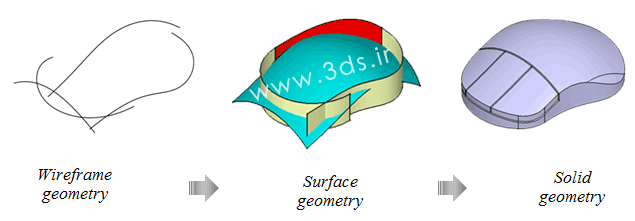
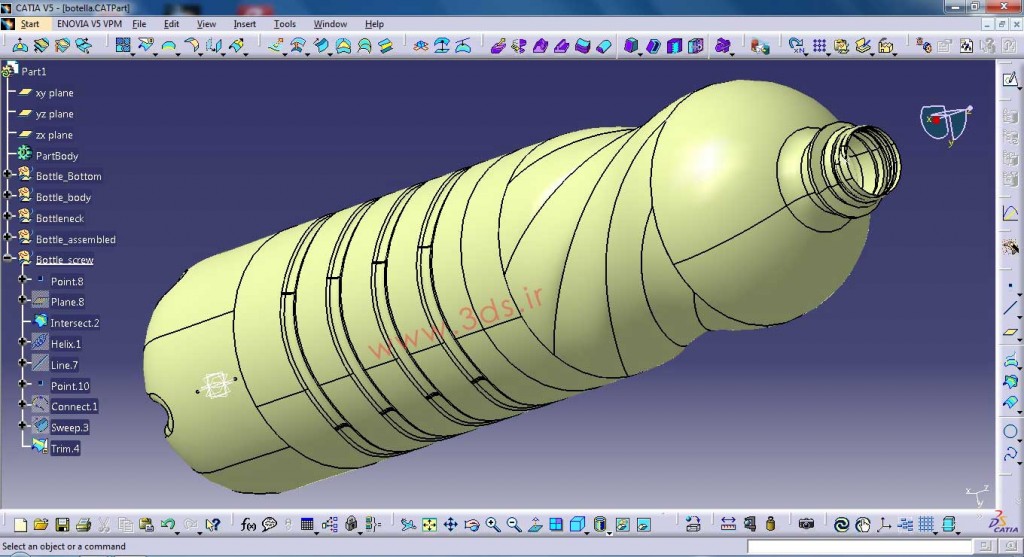

با سلام واقعا کارتون در خور ستایشه که به صورت رایگان این اطلاعات رو در اختیار ما قرار می دید..خیلی خیلی سپاس
با سلام
ممنون از توجه شما. امیدوارم که آموزش ها برای شما مفید واقع شود.
موفق و مانا باشید…
با درود خدمت استاد بزرگوار جناب آقای باقریان:
بنده نیز دیگر دوستان بر خود واجب دانستم تا از اطلاعات مفیدی که بی هیچ چشم داشتی عرضه می نمایید ،به سهم خودم از جنابعالی تقدیر و تشکر بنمایم .واقعا خسته نباشید.
با احترام و سپاس فراوان- مرادی
سلام
ممنون از لطف شما
بنده هم برای شما آرزوی موفقت دارم
پاینده باشید…
سلام
در بخش Generative Shape Design فاصله بین خطوط برای مدل سازی رو چطور میشه درست کرد؟
فاصله بین خط ها در این بخش بسیار بیشتر از بخش Sketcher هست.
سپاسگزارم
سلام
منظورتون از فاصله بین خطوط در محیط Generative Shape Design را متوجه نمیشم! اگه منظورتون همون محیط Sketcher است، باید به بخش تنظیمات Tools>Option>Mechanical Design>Sketcher مراجعه کنید.
خب از چه دستوری برای تبدیل سطح به حجم استفاده کنیم؟
برای رفتن از سرفیس به مرحله سالید؟
سلام
این سوال خیلی کلی است. در ابتدا باید طراحی سطح را کامل کنید. سپس با توجه به نوع سطح میتونید اون را سالید کنید. چند روش کلی وجود داره. بعد از طراحی سطح به محیط part design برید. اگه سطح بسته دارید میتونید با close surface داخل اون را سالید کنید. اگر سطح باز دارید میتونید با thick surface به اون ضخامت سالید بدید.
عاااااااااالی مثل همیشه